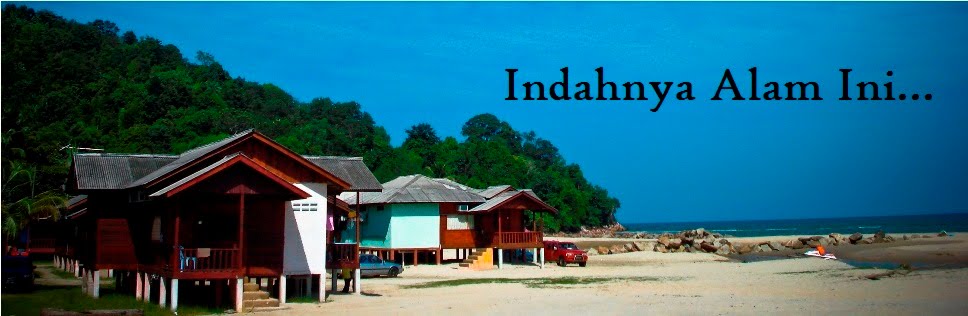Bagaimana Ingin Mempercepatkan Masa Boot.
Satu soalan yang sering saya tanya iaitu berapakah lamakah masa yang diambil oleh sistem pengoperasian untuk boot. Sebenarnya terdapat banyak faktor yang menyebabkan Windows lambat untuk boot. Saya akan pergi satu persatu kepada cara yang paling awal iaitu pengubahan aturan dalam BIOS and seterusnya kepada sistem yang lebih lanjut.
Sebenarnya semua pengubahan ini merupakan pilihan sahaja dan tidak perlu dilakukan pun tidak mengapa. Tetapi adalah tidak menjadi kesalahan jika anda mencuba sesuatu yang lebih maju daripada orang lain dan kesannya dalah menberansangkan.
PERUBAHAN PADA SISTEM BIOS.
Satu daripada tempat awal yang menolong untuk melajukan tempoh masa untuk boot adalah melakukan perubahan yang mudah pada sistem BIOS. BIOS atau Basic Input/Output System ialah merupakan satu set arahan yang terbina di dalam papan induk (motherboard) yang mana membenarkan anda untuk mengetahui apakah jenis hardware yang bersambung dan juga bagaimana cara untuk berkomunikasi dengannya. Anda dikehendaki mengakses kepada aturan BIOS untuk melakukan perubahan. Jangan pandang mudah pada aturan dalam BIOS kerana satu kesilapan akan menyebabkan komputer anda tidak boleh berfungsi dan lebih teruk daripada itu. Untuk itu, jangan melakukan sebarang perubahan pada sistem BIOS melainkan anda sanggup untuk menghadapi risikonya. Oleh itu anda harus mengikuti arahan yang diberikan secara teliti.
- Kamu dikehendaki untuk menghidupkan komputer yang mana asalnya adalah dalam keadaan tidak hidup. Kemudian tekan butang ON pada komputer.
- Masuk kepada sistem BIOS berpandukan kepada cadangan pengeluarnya. Bergantung kepada komputer, ini mungkin melibatkan butang F1, butang DELETE, butang CTRL-ALT-S, butang F10 dan bermacam-macam lagi. Bagi penduduk Malaysia, laptop acer adalah F2, Compaq adalah F10 manakala desktop adalah DELETE.
- JIka anda sedang berada dalam sistem BIOS, lihat pada BOOT MENU dan pemilihan melibatkan butang ARROW, TAB, dan ENTER.
- Pada kebanyakan BIOS yang moden, anda akan satu pilihan untuk QUICK BOOT. Tekan ENABLE padanya untuk mengelakkan MEMORY TEST dan lain-lain lagi.
- Kemudian, cari BOOT DEVICE SEQUENCE. Anda perlu menukarkan HARDISK anda sebagai pilihan utama dalam aturan itu. Letakkan ia pada kedudukan yang pertama dengan menggunakan butang F6 (ke atas) dan F5 (ke bawah). Perubahan ini akan mempercepatkan masa boot komputer anda.
- Akhirnya anda perlu ke pilihan EXIT & SAVE CHANGES dan komputer anda bermula semula (RESTART)
PERUBAHAN PADA SISTEM WINDOWS.
- Klik pada START, RUN dan taipkan MSCONFIG dan tekan ENTER.Cari tab STARTUP dalam untuk melihat item yang terlibat ketika sistem pengoperasian bermula. Sebagai contohnya adalah seperti berikut.
 Setiap item yang bertanda akan secara automatik berfungsi selepas sistem pengoperasian Windows bermula. Jika terdapat banyak item yang terlibat, hal ini akan melambatkan masa untuk Windows bermula. Oleh sebab itulah ada komputer yang pantas dan lambat untuk bermula. Untuk mengelakkan item yang tidak diperlukan berfungsi, anda hanya perlu untuk tidak menanda pada item tersebut.
Setiap item yang bertanda akan secara automatik berfungsi selepas sistem pengoperasian Windows bermula. Jika terdapat banyak item yang terlibat, hal ini akan melambatkan masa untuk Windows bermula. Oleh sebab itulah ada komputer yang pantas dan lambat untuk bermula. Untuk mengelakkan item yang tidak diperlukan berfungsi, anda hanya perlu untuk tidak menanda pada item tersebut.
Colum item yang paling kiri merupakan nama bagi program yang terlibat. Manakala colum yang tengah merupakan lokasinya di dalam hardisk dan colum yang paling kanan merupakan lokasi di mana program itu akan bermula. Lokasinya kebiasaannya berada dalam sistem REGISTRY.
Kebiasaannya program-program seperti antivirus, grafik dan kawalan video, sistem bunyi dan firewall akan dibiarkan berfungsi secara automatik oleh pengguna komputer
PERUBAHAN HARDWARE
- MENAMBAH RAM
Selain daripada menaik taraf papan induk (motherboard) dan CPU, anda juga boleh menambah jumlah RAM dalam komputer anda yang kemudian menjadikan PC anda bertambah pantas dan menjadikan anda seronok untuk menggunakannya. Sebelum itu, harus mengenal pasti jenis MOTHEBOARD yang digunakan. Bagi pengguna PC kebiasaannya hanya dua slot RAM disediakan. Pada zaman moden ini, jenis RAM yang digunakan adalah jenis DDR2. Terdapat juga PC yang boleh dinaik taraf kepada 8 GIG RAM. Ini terpulang kepada kewangan anda.
2. MENGANTIKAN HARDISK DENGAN RPM YANG LEBIH LAJU. Jika anda ada hardisk sebagai contoh 5400 RPM dan kebawah, anda sepatutnya menggantikannya dengan hardisk 7200 RPM. Perbezaan jumlah RPM akan menyebabkan PC anda bertambah laju terutamanya ketika BOOT dan juga ketika ingin memindahkan barang atau fail.
TIPS-TIPS LAIN.
- KURANGKAN JUMLAH FONTS DALAM PC.
Setiap FONT yang telah di masukkan ke dalam PC akan turut bermula apabila WINDOWS berfungsi. Semakin banyak jumlah FONT yang dimasukkan ke dalam PC semakin lama masa yang diambil untuk WINDOWS bermula. Kebiasaanya 500 jenis FONT adalah cukup memadai. Jika anda ingin mengurangkan jumlahnya anda perlu berhati-hati dengan FONTS yang diperlukan untuk WINDOWS bermula. FONTS seperti Verdana,Arial,Trebuchet, Tahoma, Tahoma, Times New Roman, MS Sans Serif, dan Courier New perlu dibiarkan dalam PC. Ikuti arahan seterusnya untuk membuang FONT yang lebih dalam PC.
i. Klik pada My Computer.
ii. Dwiklik pada Drive C.
iii. Buat folder baru dengan menamakannya sebagai FONT BACKUP.
iv. Dwiklik pada WINDOWS folder.
v. Dwiklik pada folder FONTS.
vi. Tandakan FONTS yang ingin anda buang, klik pada EDIT dan pilih COPY.
vii. Pergi semula kepada folder FONTS BACKUP dan PASTE font ke dalamnya.
viii. Kembali semula kepada folder FONTS dan tekan DELETE pada FONTS yang telah anda tandakan tadi
Jika jika secara tidak sengaja telah membuang FONTS tersebut, anda hanya perlu melakukan aktiviti COPY dan PASTE.
2. DISK CLEANUP, SCANDISK DAN DEFRAG.
Penjagaan hardisk yang cermat pada setiap bulan bukan sahaja mampu menyebabkan sesuatu masalah itu bertambah parah tetapi hal ini juga turut meletakkan Hardisk anda pada tahap yang optimum. Kebiasaanya software yang telah sedia ada dalam PC tidak membantu 100 peratus proses penjagaan PC anda. Anda perlu menggunakan software tambahan. Sebagai contohnya CCleaner, System Mechanic Pro, Diskeeper, Perfect Disk, Tune Up 2008dan lain-lain. Kebiasaanya software tersebut menyediakan pelbagai aplikasi tambahan yang pelbagai. Selain itu anda perlu melakukan Scandisk kerana hal ini dapat membantu untuk mengesan dan membetulkan sektor-sektor yang rosak dalam Hardisk anda.
3. SCAN VIRUS DAN SPYWARE
Masalah yang menyebabkan PC lambat BOOT adalah kerana virus dan spyware. Saya cadangkan kepada anda semua untuk menjalankan scan virus secara online. Kaedah ini turut berkesan seperti mana kita menggunakan software tersebut di dalam PC.
SCAN VIRUS SECARA ONLINE
Online Virus Scanners
Trend Micro Housecall
BitDefender Scan Online
Ewido Online Scanner
Jotti's Online Malware Scan
Kaspersky Online Scanner
Panda Activescan
McAfee FreeScan
eTrust Antivirus Web Scanner
Symantec Security Check
Dr.Web Online Check
Scan Trojan
TrojanScan by WindowsSecurity.com
Scan Spyware
Lavasoft Ad-Aware SE 1.06
Spybot Search and Destroy 1.4
Microsoft Windows Defender
4. PENGGUNAAN ANTIVIRUS , FIREWALL DAN ANTISPYWARE YANG BERLAINAN.
Jika anda masih lagi merasakan kelembapan PC anda selepas melakukan apa yang telah dijelaskan di atas, ini merupakan masanya untuk menggunakan perisian antivirus dan antispyware yang lain.
Kenyataannya ialah Symantec’s Internet Security merupakan produk 40% yang menyebabkan PC menjadi lambat, diikuti pula oleh Panda Antivirus dan Zone Alarm. Manakala produk seperti Avast, AVG, NOD32 dan Kaspersky merupakan antara perisian yang baik dan bagus dari segi penjagaan PC daripada serangan Virus dan juga mengekalkan kepantasan PC anda.
TIPS LAIN.
1. TIDAK MEMBENARKAN WINDOWS BOOT LOGO.
Apabila kita buka PC, kita sering melihat logo windows XP. Kebanyakan laman web luar negara mencadangkan supaya tidak membenarkan Windows logo ini keluar ketika boot. Jika anda tidak membenarkan logo tersebut daripada boot, akan melihat skrin PC anda dalam keadaaan gelap untuk seketika. Jika anda ingin melakukannya, sila ikuti arahan yang dijelaskan di bawah.
i. Pergi pada START, RUN dan taipkan MSCONFIG dan tekan ENTER.
ii. Pergi pada BOOT. INI tab.
iii. Klik pada NOGUIBOOT dan klik OK.
iv. Hidupkan semula PC anda.
2. PENGGUNAAN BOOTVIS.
Apabila Windows mula-mula diperkenalkan, Microsoft mempunyai satu utiliti yang dinamakan sebagai Bootvis. Utiliti ini merupakan alat untuk mengesan performance pada PC anda. Tetapi pada hari ini, utiliti itu tidak lagi wujud untuk dimuat turun seperti mane yang telah dinyatakan di dalam web page for Bootvis.
"Please note that Bootvis.exe is not a tool that will improve boot/resume performance for end users. Contrary to some published reports, Bootvis.exe cannot reduce or alter a system's boot or resume performance. The boot optimization routines invoked by Bootvis.exe are built into Windows XP. These routines run automatically at pre-determined times as part of the normal operation of the operating system."
Sebelum ini saya telah mencuba Bootvis ini dan mendapati utiliti tersebut mampu untuk mempercepatkan boot hanya beberapa saat tetapi bukan mempercepatkan keseluruhan sistem.
Jika ada sebarang masalah, sila email pada sukses_88@yahoo.com